TRIBON M3 Hull planner
TribonM3PlanarHullModelling平面建模

• 在Name字段输入板架的公共部分并使用统配符,来 选取多个板架。
• 也可以在Module字段输入分段名来选择分段内的所有 板架。
•输入相应的字段后,按Include钮,体统会显示所选 的板架。可以使用up,down,top和bottom翻页,如果 确认要删除的板架,按oc钮。这时系统会提示删除 的确认提示,选yes,则删除,如果选择了多个板架, 如果按all钮,则会删除所有所选的板架。
菜单planar Select
1. Activate 如果要对板架进行任何操作(如修改、删除 和拷贝板架时,要使用该功能来激活板架。
修改板架时,只能一次激活一个板架。其他操作可一 激活多个板架。
2. Store 如果修改板架后,对结果满意,可以用该功能 对板架进行保存。重写数据库,但板架仍然处于激活 状态,可以继续进行修改。
使用模型信息作为不同活动的基础,如重量初估、 材料订货等。
在详细设计阶段:
进一步细化模型,将早期的设计模型分成生产单 元并加详细的信息。
从细化的模型中生成工作图。 使用模型作为生产信息的基础。
平面建模Planar Hull Modelling
培训的目标 1. 理解基本的Tribon板架的概念。 2. 能够创建基本的板架。 3. 能够加板缝、板厚、角隅、穿越孔等。 4. 能够加扶强材、面板和肘板。 5. 能够拷贝、移动和删除板架。
但有些情况,请看下图:
•定义完限制框后,系统显示下面的对话框:
如果左舷的交线作为边界,选No. 如果右舷的交线作为边界,选Yes. • 接着显示位移对话框,按要求输入即可,所有的封闭
边界定义完后,按oc钮提交边界。
特例:如果外板在理论线的内侧,应该设置 SBH_ENABLE_SHPLACOMP(这是系统管理员的工 作)。这样的话,在于平面板架相交处,系统会对外 板板厚的变化进行补偿,见下图,板架边界考虑到了 外板板厚的变化,但前提是设置了 SBH_ENABLE_SHIPLACOMP变量。
TribonM3装配及焊接计划教程

• (未添加到装配节点) • (已添加到装配节点)
38
第三章 模型树和装配树
• 装配树 • 装配树
组立 组立 (父亲)
组立
组立
(孩子)
(孩子)
(孩子)
– – – –
构件 焊接 键入构件 参考
39
第三章 模型树和装配树
• 展开和折叠装配树
– 有两种方式展开节点 • 单击节点左侧的+号 • 双击节点名称
• 辅助模型窗口
– 可以在模型树或装配树的任何级别位置分理出 新的窗口,便于查找构件,但不能从零件级别 分离新窗口。 – 右键单击分离新窗口的节点位置,选择New Window from here; – 系统以该节点伟根节点,显示新的窗口,所有 该节点以下的构件和节点都包含在该窗口中。
24
第二章 查看模型
19
第二章 查看模型
• 编辑模型视图
– 撤销隐藏 • 要对某个特定的模型撤销隐藏,可以在模型树或装
配树中右键单击该模型,选择Unhide • 在图形显示区中也可以进行撤销隐藏操作:右键单 击空白区域
– 选择Unhide Last,撤销对模型的最后一次隐藏; – 选择Unhide All,撤销对所有模型的隐藏。
11
第二章 查看模型
• 创建浏览场景
– 在场景管理面板中,右 键单击Browse0,选择 Show – 在模型视图面板中,选 择相应的节点,拖动到 图形显示区域
12
第二章 查看模型
• 创建标准场景
– 在场景管理面板中,右 键单击Normal0,选择 Show – 在模型视图面板中,选择相应的节点,拖动 到图形显示区域,可以多次选择,累加到图 形区域中
28
tribonm3简介和船制造建模过程

TRIBON船体生产设计应用Tribon系统是一套计算机辅助设计、生产及信自、集成软件系统,可用多种方法建立三维船舶数字模型。
应用统一的船舶数字模型,在船舶设计的各个阶段能够实现各专业之间的信息共享,从而可以通过网络实现并行设计,降低专业间的协调成本,减少设计和制造中的修改工作量,提高设计质量,缩短设计周期。
Tribon系统建模船体建模的目的是建立船体的信息模型,应用Tribon系统的以下模块进行船体生产设计:船体标准初始化模块(Initiate Hull Standards);平面建模模块(Planar Hull Modeling);曲面建模模块(Curved Hull Modeling);装配计划模块(Assembly Planning);焊接计划模块(Weld Planning);生产信息界面(Hull Production Interface);套料模块(Plate Nesting).各模块功能如下:船体标准初始化模块通过该模块对其它船体模块正常运行所需参数及文件进行配置,建立起船体生产设计所需的Tribon系统船体标准。
系统初始化工作是Tribon船体系统应用中很重要的一个环节,主要包括以下内容: 船型参数设置。
输人船型参照、结构参照、分段名、分段划分、定义肋位号和纵骨等信息;型材规格、端切形式和连接形式以及面板参数设置;贯穿孔和补板参数设置;坡口形式参数设置;肘板类型规格参数设置;材质参数设备;零件编码参数设置;套料参数设置。
平面建模模块利用该模块输人结构数据,进行船体内部平面板架结构的建模工作,除定义结构信息,还可加放相应的工艺信息,白动进行零件编号等,建模完成后出分段结构图。
平面建模与曲面建模是同时进行、交叉作业的,平面建模的比重较大。
因为平面建模要参照曲面建模的结果,通常曲面建模要先于平面建模。
曲面建模模块利用该模块进行曲面构件的结构建模工作,主要是外板板缝线生成,外板型材生成和曲面(通常指外板)板架的生成。
Tribon M3 Curved Hull(曲面)

Side:曲线向那一侧移动。
用于控制位移样条曲线的精 度,缺省为3mm 用于生成满足精度要求的位 移曲线所需的迭代次数,缺 省为20次
在平移时两端延长距离
只进行近似移动,最终生成 的曲线为平面曲线。即只移 动三点:原曲线的两个端点 和限制框内曲线的中点,然 后通过这三点定义的平面生 成曲线。
• 基本等分两条空间曲线生成多根曲线
定义生成船体曲线的方 法
• 如果是位于主平面的 曲线,选择相应的坐标 轴,输入坐标值即可
如果是其他类型的曲线, 选择Advanced 钮
方法一:位于主平面内的船体曲线
通过平行于另一条空间曲线如外 板型材轨迹线生成新的曲线,曲 线可以均匀偏移,也可以不均匀 偏移。
所参照的平行曲线名,可 以在屏幕上交互选取
– – – – – – –
Hull Form船型:DML & DM 文件 Hull Curve船体曲线 Seam/Butt横缝及纵缝 Shell Plate外板 Longitudinal / Transversal纵骨及肋骨 Shell Profile / Shell Stiffener型材 Curved Panel曲面板架
曲面板架可以利用船体生
产信息程序生成所需生产 信息。比如说:外板展开、 加工样板、胎架计算、纵 骨展开等生产信息。
开始曲面建模必须有当前图纸,可以是新图纸、也可以是已
存在的图纸。 3.1曲面建模船体视图:
• Tribon视图的最大优点、也是与其他系统的最大不同之处是: Tribon视图是三维模型的激活窗口 • 可以随时显示模型中的目标,如果模型修改,这些视图可以自动更新。 • 而且还可以更新视图以反映其他设计人员对模型所作的建模工作,这 样可以保证用户始终是对最新的模型进行工作。
M3_Curved_Hull

• Tribon视图的最大优点、也是与其他系统的最大不同之处是: Tribon视图是三维模型的激活的窗口 • 可以随时显示模型中的目标,如果模型修改,这些视图可以自动更 新。 • 而且还可以更新视图以反映其他设计人员对模型所作的建模工作, 这样可以保证用户始终是对最新的模型进行工作。
2.6
曲面板架
当板缝确定后,并且外板 型材已经按分段断开后, 可以为每个分段创建曲面 板架,所谓的曲面板架就 是外板及外板加强材的集 合。 创建曲面板架后,就可以 使用船体生产信息程序生 成所需的生产信息。比如 说:外板展开、加工样板、 胎架计算、总骨展开等生 产信息。
第三章
启动
启动曲面建模后,如果要开始进行曲面建模,必须有个当前
3.1曲面建模船体视图
有两种视图可以在任何tribon应用程序中创建:
– 模型视图。 – 二维符号性视图。
除了上面的视图外,曲面建模还有几种特有的视图
– – – – – 肋骨型线图。 外板展开图。 展开板的视图。 展开的型材视图。 曲面板架视图
3.2 缺省曲面的选择
•
在开始建模之前,应该选择建模用的曲面。 Curved>Default>Surface
该对话框包含当前所选工 程注册的曲面名,有可能 只有一个曲面,也有可能 是多个曲面,这取决于船 型,一旦选择了曲面后, 就一直用该区面进行建模 工作,直到选择了另一个 曲面为止。
3.3 缺省框的选择
定义构件前,请务必选择好构件的定义范围,特别是涉及到 对称关系发生改变的构件
From Object:如果当前图中含有曲面目标 From View:如果当前图含有符号性视图,可以选择其 ,可以选择其中一个目标,系统会将缺省 中一个视图,系统会将当前缺省框设为当前所选视图 框设置为创建所选目标所用的缺省框。 所用的缺省框。 Show:在当前图中所有视图上显示当 前缺省框的范围。
浅谈Tribon M3船体生产设计曲面与平面建模关联

・ 1 4 9 ・
浅谈 T r i b o n M3船体生产设计 曲面与平 面建模关联
崔荣圣 摘 卫 丹 谷 瑞 徐 建 ( 江 苏扬 州 大 洋造 船 有 限 公 司技 术部 , 江苏 扬州 2 2 5 1 0 7 ) 要: T r i b o n现 已成 为 造船 业 广 泛使 用 的 重要 软 件 。 这里主要讲述 T r i b o n M 3船 体 生产 设 计 曲面 与 平 面 建模 的 关联 , 并 注意 它们 的
分 割 的 关联 ( 如图 1 ) 。 2船体 曲面与平面在建模 中的关联 曲面与平面在建模 中一般有五个关联 。 2 . 1 平面建模 中板架边界的选 取 在 平面建模 中板架边界一般与 曲面有三种 : ( 1 )平 面板 架 与 曲 面板相 贯 的边 界须 选 择 主船 体 的 S u f r a c e 名并 限制 好边界的范 围 ( 限制 范围可减少设 计的错 误) ; 如果板 架边 界有右舷 的曲面板 , 则 S u r f a c e 需要对称。 ( 2 ) 平 面板架边 界按照船 体 曲面 ( S u r f a c e ) 趋势 , 但是 要 偏 移一定量 , 在此也 必须选好 相应的曲面( S u r f a c 少船体在后期 下料 中产生不可必要 的错误 , 对加强船体建模人 员板 架命 名有一定的规则。 关键词 : 曲面( S u r f a c e ) ; 平 面板 架; 命名规 则; 关联
1概 述
T r i b o n M3系统可以完成船体 、 舾装 、 电气等三维设计模 型, 大大取代传统模式 , 从 而减轻 了建模 的工作强度 , 设计错 误, 提高 了建模 的效率和速度 。然而为 了更好的减少设计给 后 续下料中造成 的错误 , 在船体建模中曲面和平面有着不可
TRIBON M3系统识图培训DM(船体)
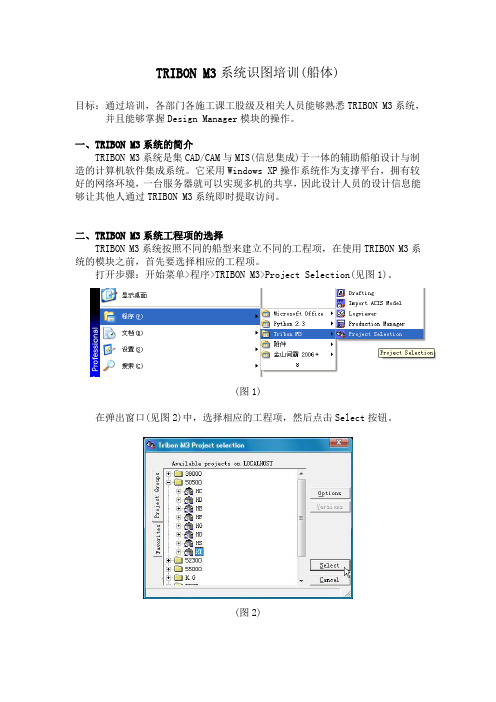
TRIBON M3系统识图培训(船体)目标:通过培训,各部门各施工课工股级及相关人员能够熟悉TRIBON M3系统,并且能够掌握Design Manager模块的操作。
一、TRIBON M3系统的简介TRIBON M3系统是集CAD/CAM与MIS(信息集成)于一体的辅助船舶设计与制造的计算机软件集成系统。
它采用Windows XP操作系统作为支撑平台,拥有较好的网络环境,一台服务器就可以实现多机的共享,因此设计人员的设计信息能够让其他人通过TRIBON M3系统即时提取访问。
二、TRIBON M3系统工程项的选择TRIBON M3系统按照不同的船型来建立不同的工程项,在使用TRIBON M3系统的模块之前,首先要选择相应的工程项。
打开步骤:开始菜单>程序>TRIBON M3>Project Selection(见图1)。
(图1)在弹出窗口(见图2)中,选择相应的工程项,然后点击Select按钮。
(图2)每个工程项下面都会有几个不同的工程,以50500工程项为例,它的下面共有8个工程,其中HC是505(C)型船,HO是505(B)型船,HT是505(E3)型船。
(注:工程的名字是主任设计师在初步设计时就定好的)三、TRIBON M3系统Design Manager模块介绍Design Manager模块是专门为设计/施工主管浏览船舶产品模型而开发的工具。
界面直观,操作简便,并且只用于浏览模型,不用担心误删除破坏模型数据库,所以各部门施工主管应该去掌握使用的一个模块。
1、启动程序打开步骤:开始菜单>程序>TRIBON M3>Design Manager(见图3)。
(见图3)2、用户界面(见图4)(图4)3、工具条介绍导航工具1 2 3 4 5 6 7 8 9 10 11 12 13 14 15 16 17 181 –选择模型2 –全屏大小比例3 –窗口缩放4 –动态缩放5 –平移6 –绕轴旋转7 –漫游8 –平面内旋转9 –场景回放10 –保存场景11 –俯视图12 –前视图13 –后视图14 –左侧视图15 –后视三维轴侧图16 –前视三维轴侧图17 –透视图18 –简单测量视频记录1 2 3 4 5 6 7 81 - 创建新的纪录2 - 增加关键帧3 - 移除关键帧4 - 播放5 - 暂停6 - 停止7 - 时间拖动8 - 重复开关创建场景(Scene) 1 2 3 41 - 创建场景2 - 上一个场景3 - 下一个场景4 - 定义显示范围四、TRIBON M3系统Design Manager模块操作过程1、工作空间在工作空间的装配树结构中,分段是按照装配顺序来排列的(即按照零件表的信息)。
TRIBON M3 简介和船制造建模过程
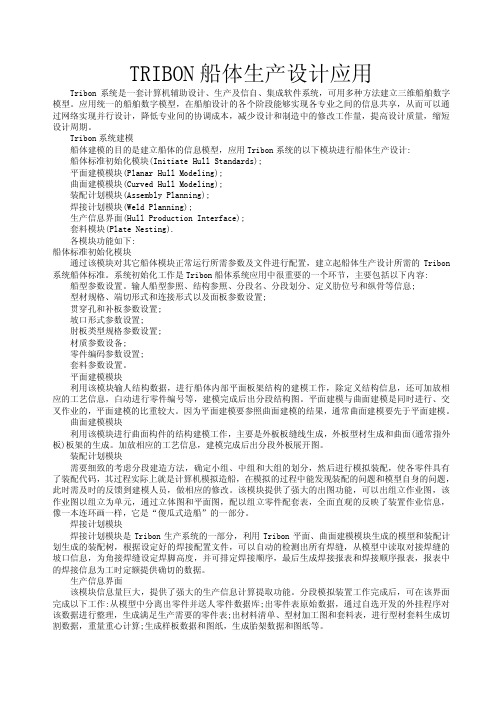
TRIBON船体生产设计应用 Tribon系统是一套计算机辅助设计、生产及信自、集成软件系统,可用多种方法建立三维船舶数字模型。
应用统一的船舶数字模型,在船舶设计的各个阶段能够实现各专业之间的信息共享,从而可以通过网络实现并行设计,降低专业间的协调成本,减少设计和制造中的修改工作量,提高设计质量,缩短设计周期。
Tribon系统建模船体建模的目的是建立船体的信息模型,应用Tribon系统的以下模块进行船体生产设计:船体标准初始化模块(Initiate Hull Standards);平面建模模块(Planar Hull Modeling);曲面建模模块(Curved Hull Modeling);装配计划模块(Assembly Planning);焊接计划模块(Weld Planning);生产信息界面(Hull Production Interface);套料模块(Plate Nesting).各模块功能如下:船体标准初始化模块通过该模块对其它船体模块正常运行所需参数及文件进行配置,建立起船体生产设计所需的Tribon 系统船体标准。
系统初始化工作是Tribon船体系统应用中很重要的一个环节,主要包括以下内容:船型参数设置。
输人船型参照、结构参照、分段名、分段划分、定义肋位号和纵骨等信息;型材规格、端切形式和连接形式以及面板参数设置;贯穿孔和补板参数设置;坡口形式参数设置;肘板类型规格参数设置;材质参数设备;零件编码参数设置;套料参数设置。
平面建模模块利用该模块输人结构数据,进行船体内部平面板架结构的建模工作,除定义结构信息,还可加放相应的工艺信息,白动进行零件编号等,建模完成后出分段结构图。
平面建模与曲面建模是同时进行、交叉作业的,平面建模的比重较大。
因为平面建模要参照曲面建模的结果,通常曲面建模要先于平面建模。
曲面建模模块利用该模块进行曲面构件的结构建模工作,主要是外板板缝线生成,外板型材生成和曲面(通常指外板)板架的生成。
Tribon M3 Curved Hull Modelling(曲面建模)

3.板缝
校验完船体曲面质量好坏后,第二步工作就是生成 船体外板板缝。
在曲面建模时,可以随时展开由有关板缝围成的外 板来校验板缝布置的是否合理,这个功能在排板缝 期间特别有用,因为它可以快速给出最小的展开板 最小周边矩形的尺寸并且还可以表示板加工时所需 的辊压线。这样可以检查展开的板是否超长,加工 是否容易。
7.缺省曲面的选择:
8.缺省框的选择:
— 定义构件前, 请务必选择好构件的 定义范围,特别是涉 及到对称关系发生改 变的构件。
执行命令:Curved>Default>Box
From Object:如果当前图中含有曲 面目标,可以选择其中一个目标, 系统会将缺省框设置为创建所选目 标所用的缺省框。
在这一阶段发现的问题,通常是通过重新布置外板型材 来解决,型材布置最终确认后,加工信息可以加到每根 外板加强材上,如端部削斜、坡口、余量,安装角度。
6.曲面板架
当板缝确定后,并且外板型材已经按分段断开后 ,可以为每个分段创建曲面板架,所谓的曲面板架 就是外板及外板加强材的集合。
创建曲面板架后,就可以使用船体生产信息程序生 成所需的生产信息。
9.缺省参数
在曲面建模中,缺省文 件sh700.sbd用于控制屏 幕上图形的性能及外观 。
要想查看或编辑该文件 ,执行命令
Hull Tools>Defaults Parameters
10.选择菜单:Curved>Select,在该菜单下有6个不同的 选项。
选择菜单的用途: 当你要对目标进行操作时,必须将 它调入选择表,系统会实时地检查选择表的内容,设 计人员也应随时知道选择表的内容
在定义外板的同时,可以同时开始创建外板型材,外板 型材包括在每个肋骨位置及纵骨位置处的各个型材的创 建,外板型材就是纵骨和肋骨的统称。
Tribon M3 Hull Nesting(套料)

这种套料方法的优点是: • 可以按分段、厚度及材质收集零件。 • 当零件菜单显示在母板周围时,使零件套料更直观,更 容易、更快捷。 • 当保存使用零件菜单的套料后,系统会返到原来的文本 文件,在已套的零件前面加星号,如果后来再读入数据 文件,已经套料的零件不会显示在零件菜单上。 • 当母板周围有零件菜单时,可以进行另一种套料方法--快数套料。
第六章: 套料工具 1.定义切割过桥 • 执行命令Nesting>Nesting tools>Bridge,选择你要创建 的过桥类型。
2.删除切割过桥: • 执行命令Nesting>Delete>Bridge,指示要删除的过桥 ,如果选all钮,则删除所有的过桥。 3.划线及切割起始点: A.定义单个的划线起始点:
•标准的起末HOOK. •缺省信息。 •标准的图框。(SBD_STD)
2.程序的输出:
•套料的板。
•切割草图。 •中间通用文件。
•板件。
•标准板。 •生产所需的表。
3.系统的缺省控制:
系统的缺省控制分为两级,每一级有其各自的缺省文 件,高级缺省文件有全局变量组成,操作人员不能修 改,逻辑变量SBH_NEST_DEF1指向该缺省文件。另 一个缺省文件有逻辑变量SBH_NEST_DEF2指定。
当系统显示矩形母板后,就可以准备套板件了,这些板 件取自板材数据库,包括平面板架分离后的板件及曲面 建模的展开的板及加工样板。 4.1加单个的板件到套料:
这是最基本的套料工能,将一个一个板件加到母板上 。具体步骤如下:
1. 执行命令Nesting>Nesting parts>Nest。
2.系统显示下面菜单:
要察看缺省参数:
执行命令Nesting-Status-Defaults
自己总结tribonm3使用常见问题
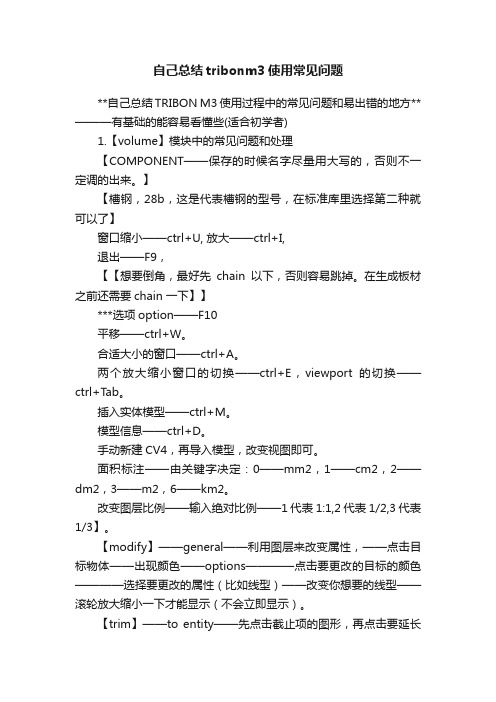
自己总结tribonm3使用常见问题**自己总结TRIBON M3使用过程中的常见问题和易出错的地方** ———有基础的能容易看懂些(适合初学者)1.【volume】模块中的常见问题和处理【COMPONENT——保存的时候名字尽量用大写的,否则不一定调的出来。
】【槽钢,28b,这是代表槽钢的型号,在标准库里选择第二种就可以了】窗口缩小——ctrl+U, 放大——ctrl+I,退出——F9,【【想要倒角,最好先chain以下,否则容易跳掉。
在生成板材之前还需要chain 一下】】***选项option——F10平移——ctrl+W。
合适大小的窗口——ctrl+A。
两个放大缩小窗口的切换——ctrl+E,viewport的切换——ctrl+Tab。
插入实体模型——ctrl+M。
模型信息——ctrl+D。
手动新建CV4,再导入模型,改变视图即可。
面积标注——由关键字决定:0——mm2,1——cm2,2——dm2,3——m2,6——km2。
改变图层比例——输入绝对比例——1代表1:1,2代表1/2,3代表1/3】。
【modify】——general——利用图层来改变属性,——点击目标物体——出现颜色——options————点击要更改的目标的颜色————选择要更改的属性(比如线型)——改变你想要的线型——滚轮放大缩小一下才能显示(不会立即显示)。
【trim】——to entity——先点击截止项的图形,再点击要延长或者修剪的目标项图形。
二者有次序要求,连续点即可。
【trim】——to entity——options——按切线——点击延伸到的图形(直线),——点击要延伸的目标图形(弧)。
【trim】——gap——(注意有时候要配合options双加号使用选点,点options ——选择最近点符号——图形上去选择一点,同理,再options——最近点符号——去选择第二点,否则gap不成功,另还有个是否选择项,白色部分是删除项,蓝色部分是保留项)。
TRIBON M3高级应用培训1

SP1 不必通过手工在SCH文件中输入的方式创建
Swage,系统增加了创建Swage的对话框,可以在 交互式状态下创建Swage构件
进行视图剖切时,板材截面的边缘及剖口都会显示 其真实形状,便于检查坡口准确性。
进行视图剖切时,增加了显示舾装结构的对话框, 根据需要选择需要显示的舾装结构的类型。
在交互式状态下选取相邻的板架,给定主板架的名 称、所属分段以及连接形式,生成折边板架,系统 会自动寻找连接边界,把原常规板架更新为子板架。
在对接板缝和自由边(板边界、孔边缘、切口边缘、 贯穿孔边缘)交点处创建焊接引、熄弧板。
通常当型材两端的连接形式导致型材不处在一个平 面内时,系统会把它处理成折角型材,新增加的控 制选项KNUCKLED_STIFFENER=TWISTED时,系 统可以把这类型材处理成扭曲型材。
系统新增加了关键字:COM,在绝大部分建模语句 中可以引入该关键字,包括(Stiffener, Flange, Pillar,Bracket, Seam, Hole, Notch, Cutout, Plate, Doubling, Tap),对构件进 行注释说明,注释的内容可以通过数据接口抽取得 到。 例:STI, PRO=31,210,15,15, COM='Comment for this stiff', QUA=A32, SID=BOT, .....
新版本中增加了大量端切类型:
◦ ◦ ◦ ◦ 扁铁:115, 116, 106, 118, 18, 105 ,117 角钢:123, 119, 29, 120, 124, 70 ,127 “T”型材:49, 44, 39, 145, 146, 147 ,148 “H”型钢:181, 182, 183, 184, 173, 174, 175, 176 , 177
Tribon M3 解决方案手册

!"#$%
!"#$%&'()*+,-./012& !"#$%& ! !" !"#$%&'() !"#$%& Tribon M3 !"#$%&' !"#$%&'()* !"#$%&' !"#$%&
!"#$%&'%()* !"#$ !"#
!"#$%&'()* !"#$%&a
Damen Shipyards Okean Kherson Shipyard
Kockums AB Kockums AB Karlskrona
Appledore BAe Systems VT Shipbuilding
6
!
!"#$%&'() !"#$%&'() !"#$%&'() !"#$%&'( !"# E !E ! F F ! !"#
!
COTECMAR
!
Elefsis Shipyards Hellenic Shipyards Co. Port Said Shipyard Cantiere Navale di Pesaro Iran Marine Industrial Iran Shipbuilding & Offshore Industries Complex Co. (ISOICO)
!"
FELS Setal S.A.
Astilleros y Servicios Navales S.A. (ASENAV)
TRIBON M3 Planar Hull Modeling船体平面建模
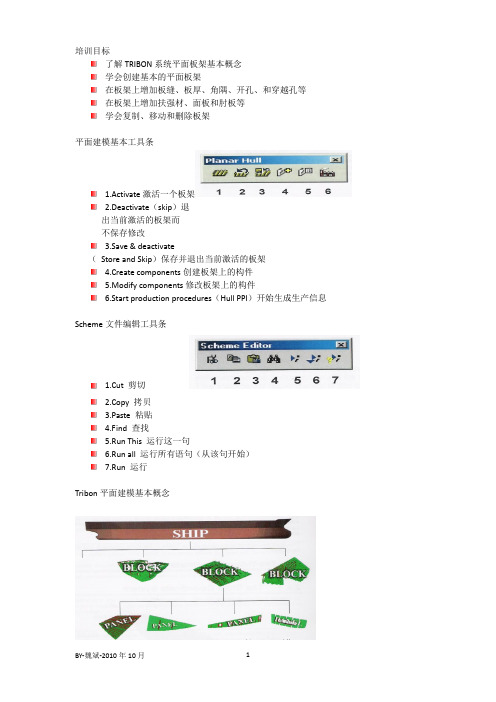
培训目标了解TRIBON系统平面板架基本概念学会创建基本的平面板架在板架上增加板缝、板厚、角隅、开孔、和穿越孔等在板架上增加扶强材、面板和肘板等学会复制、移动和删除板架平面建模基本工具条1.Activate激活一个板架2.Deactivate(skip)退出当前激活的板架而不保存修改3.Save & deactivate(Store and Skip)保存并退出当前激活的板架4.Create components创建板架上的构件5.Modify components修改板架上的构件6.Start production procedures(Hull PPI)开始生成生产信息Scheme文件编辑工具条1.Cut 剪切2.Copy 拷贝3.Paste 粘贴4.Find 查找5.Run This 运行这一句6.Run all 运行所有语句(从该句开始)7.Run 运行Tribon平面建模基本概念Block(块、分段)的概念船体模型由许多Block(块或分段)组成生产设计建模中,Block就是分段,Block的名字就是分段号,即船体模型由许多分段组成。
板架(Panel)的概念TRIBON系统的船体模型是以板架为单位来进行构建的。
板架(Panel)分平面板架和曲面板架,我们现在所讲的就是平面板架,例如平面的甲板、内底板、舱壁、肋板、纵桁、平台等等。
板架(Panel)上的元素,如板缝、板、扶强材、肘板、孔、穿越孔、角隅等组成了建模的基本对象。
板架(Panel)的命名Tribon中板架的名字是一个字符串,每一个板架都有一个唯一的名字,理论上字符串的最大长度是24个字符。
板架的名字在理论上是可以任意选取的,但为了更好地管理和辨识,我们制定了《平面板架命名规则》,请按照命名规则给板架起名。
板架名不能重复。
板架的命名规则PANEL的名称格式如下:BLOCK-AA PP C其中BLOCK为板架所在的分段的分段名称;AA—船体结构代码,为船体结构名称缩写字母,详见《平面板架命名规则》;PP—为位置特征代码,纵向构件编号/肋骨位置号/距中心的距离/距基线的距离(单位mm)/部件号/空值;C —为序号,同一位置的同类PANEL顺序号,为字母A、B、C…或数字1、2、3…等,其中字母P、S除外。
Tribon M3 系统管理与初始化处理

Service Pack程序(选项):M3Sp2
Tribon M3推荐硬件配置
◦ 推荐服务器配置 (最多50个用户)
3.0 GHz Intel Xeon DP server, 1 GB RAM, 20 ~ 30 GB SCSI Disk, RAID level 1+0, 1000/100/10 Mb 网 线速度, 15” 显示器 64 MB显存, Open GL support, CD_Rom, 磁带机,软驱、键盘、鼠标等
Tribon M3 系统安装 新工程创建 新工程初始化 数据库处理 License 处理 CSR 处理路径 船体缺省文件设置 船体高级应用功能介绍 Tribon 工作流程 选项:混合平台安装
安装准备
◦ Aveva Solutions应提供安装材料
M3Sp1 系统安装和新功能演示光盘各一张 License 文件 软件控制狗(Dongle) 系统安装信息及说明
Tribon M3 系统安装
基本概念
◦ License server:自动启动
Tribon M3 系统安装
基本概念
◦ License server进程
必须在dongle所在机器安装
Tribon M3 系统安装
验证安装是否成功:
◦ Flexlm: License server UP ◦ Tribon License Server service: Started
Tribon M3 系统升级安装
升级安装流程
◦ 确保所有Tribon应用程序均已退出,数据已保存; ◦ 终止安装机器上所有Tribon相关服务进程如;
Tribon M3_TID_使用整理

Tribon M3User's Guide用户手册(自整理)附后有TID应用模块(超连接TID)初始设计主要模块(TID)Tribon M3 Form船型定义Tribon M3 Lines线型(光顺)Tribon M3 Surface & Compartment曲面和分舱Tribon M3The Geometry Modeller各模块功能:Tribon M3 contains four separate but integrated systems for geometry modelling: Tribon M3 Form(含船型定义和性能分析计算)·Powering Module(formerly POWER)阻力推进· Manoeuvring Module(formerly RESPONSE)操纵稳定性 ·Seakeeping Module(formerly MOTION)波浪·Dynamic Positioning(formerly DPDAS)动水力Tribon M3 Lines(含船型参数定义和线型光顺,生成曲面及静水力分析)Tribon M3 Surface(含曲面处理,生成生产设计要素)Tribon M3 Compartment(对船体进行分舱及计算)Lines线型(光顺)Major Tasks主要功能:Fairing the Design3D Curve FairingCurve EditingWaterline EndingsDecksHull DistortionGenerating a surfaceHull Form Definitions采用B样条数学方法对2维和3维曲线定义,处理。
Tribon Lines uses2-D and3D-sPACE曲面片和曲线编辑curves to define a hullform, of which the mathematical basis is B- Splines.The mathematical spline is a close analogue of the draughtsman's spline,a long narrow strip of wood or plastic shaped into the required curve form by lead weights called "ducks".If the draughtsman's spline is considered as a long thin elastic beam, then Euler's equation yields:where M(x) is the bending moment,E is Young's modulus,I is the moment of inertia and R(x)is the radius of curvature.For small deflections we can assume:where y"denotes the second derivative of the deflection y with respect to x. If the ducks are assumed as simple supports:(a linear function)where A and B are constant, thereforeIntegrating the above equation twice shows that the physical spline can be described by cubic polynomials between supports:where a, b, c and d are coefficients of the polynomial.B-spline curves are splines in which the vertices of an open polygon together with an appropriate knot vector and the B-spline basis functions of the required order uniquely define the curve shape (see Figure 1:2.: B-Spline Curve with Defining Polygon.).Theprime user functions of the B-Spline polynomial used in theTribon Lines system are:1.Display of polygon vertices on the graphics screen andinteractive modification of the local curve shape by redefiningthe polygon vertices.2.Provision for creating a knuckle:i.e. a discontinuity inthe first derivative of the curve. The B-spline definition for theentire curve span is unaffected by the introduction of a knuckle.3.Provide a stable fit through uneven or irregularlysPACE曲面片和曲线编辑d data points.4.The B-spline can be easily interrogated for propertiesof the curve such as coordinates of a point, or the slope andcurvature at a point and the area enclosed by the spline.B-spline Properties(B样条曲线特性)Convex HullThe B-spline curve must be within the largest convex polygon obtainable from the defining polygon. As a consequence of the convex hull property, for a cubic B-spline if 4 consecutive polygon points are colinear then a straight line is obtained.Variation DiminishingThe B-spline curve does not oscillate about any straight line more than its defining polygon.Numerical Stable/Computationally EfficientLines uses an algorithm for B-spline evaluation that is not only computational fast, but is also stable so that round off errors do not accumulate. The algorithm has the further advantages that it is compact and requires very little intermediate storage.Figure 1:2.B-Spline Curve with Defining Polygon.1.3.3 Principal Functions Provided功能概要Importing Data输入数据可以输入2维型值或导入数据文件。
TRIBON M3船体高级建模应用研究

TRIBON M3船体高级建模应用研究传统的船体建模过程是交互式的,效率较低,1958年瑞典开发研究了STEELBEAR软件应用于船舶的船体建模,并逐渐升级演变为TRIBON软件,目前来说,全球已经有200多家船舶建造厂商采用TRIBON系统进行船舶的设计与制造,20世纪90年代以来,我国也有众多厂家及科研院所购买了TRIBON软件,因此,本文主要就TRIBON M3在船舶高级建模中的应用进行简单的介绍。
一、TRIBON系统简介TRIBON软件是由瑞典KCS公司研发设计,它的前身是KCS公司1958年开始研发的STEELBEAR软件,后来KCS公司将三个船舶设计系统即STEEL-BEAR,AUTOKON和SCHIFFKO 进行合并,推出了TRIBON M1,并逐渐升级为M3版本。
TRIBON系统的主要作用是辅助船舶的设计制造,它是一款船舶设计专用的计算机软件集成系统,集CAD/CAM/MIS于一体,包括船体设计、舾装设计、管系设计、电缆设计、舱室布置、特舾装件、系统管理等模块,每一个大的模块又可细分为多个小的模块,使用多种方法建立一个三维船舶数字模型,设计人员在系统的数据库中可以访问船体各个部分的设计信息,并根据相关部位的设计信息调整自身的作业,各个专业之间可以实现平行作业,降低了修改工作量,缩短了设计的时间,有效的节约了船体设计协调的工作成本,因此,TRIBON软件广泛应用与全球众多船舶建造厂家。
二、TRIBON软件两个常用的功能想要有效实现TRIBON软件的功能,船体设计人员必须掌握一定的建模要领,当前我国许多船舶建造厂中的设计人员并没有完全掌握使用TRIBON软件进行船体建模的方法,软件中许多功能并没有使用上,船体设计过程中,许多部分建模比较困难,因此,本文就软件中两个常用的功能即拓扑点与肘板连接形式 7-Free Position为出发点简单介绍TRIBON M3在船体高级建模中的应用。
- 1、下载文档前请自行甄别文档内容的完整性,平台不提供额外的编辑、内容补充、找答案等附加服务。
- 2、"仅部分预览"的文档,不可在线预览部分如存在完整性等问题,可反馈申请退款(可完整预览的文档不适用该条件!)。
- 3、如文档侵犯您的权益,请联系客服反馈,我们会尽快为您处理(人工客服工作时间:9:00-18:30)。
图2 用鼠标点击需要加余量的板架的边界
图3 填写余量50 余量添加完成
图4
注:在余量的添加过程中,一定要注意一点,那就是边界的闭合性!一定要让所做的边
界具有交叉性,如果2条边界刚好是相交的状态,当加了余量之后,所做的实际的板边界 就发生了不闭合的状态,在将来的分离过程中就会报错,而且很隐蔽!
板的补偿量编辑
至此,板缝定义结束
板的定义
在定义了板缝之后我们将要回到图1的界面,进行板的编辑界面 板厚 板的理论线 板的材质
板的编号 图1 图2
对于拥有特殊理论线的 板来说,填写板厚的方 式变的和图2略有不同, 但是绝对值是不能改变 的,具体的填写方法根 据不同的板来决定 图3 之后鼠标点击所要定义的区域, 就完成了板的定义 图4
图3 如果我们仅要线3延长到与线2相交的位置,同样 选择图2中的命令,点中线2,之后点线1与线2之 间的线3部分就会达到所要的效果
图4
曲线的绘制:连接功能
现有直线段1,半园弧2,直线段3,我们想要把他们合并成为一条曲线4 3
2 1 图1
打开如图2所示,选择chain命令,点击图1中 的3条线段 会出范围选框,看3条线包括在哪个范围,之 后在屏幕的右侧选择相应的数字,之后点击 这3条线,当3条线变成一条兰线(sorry色盲) 时,chain完成 ※相应的chain下面的命令dechain是将一 条完整的曲线打断成为各个线段
图2的意义是所要定义的型材,是按 照什么方式来定义的,例如: 1.通过型材2个端 点定义 2.沿着直线定义 3.沿着曲线定义 图1 图2 4.平行边界定义
以沿着直线定义为例
图4 输入数值,也可以直接点确定,之后 按照点的捕捉来定位 图3
图5
问:型材的理论线是否反向,虽然一般 说来左舷不反向,右舷反向,但是在具 体的情况下会出现细微的差别,你可以 选择yes,之后再进行修改
图2
填写所要设计 的剖面
填写分段限定值,以方便剖面的准确,填写完 成之后点确定开始
第二步:打开所要设计的剖面
点Planar→ Model→Creat之后点回车
选择PANEL
PANEL名 分段名
GPS1
1
2
填写完成之后返回第一个界面,进入边界编辑窗口,进入边界编辑之后, 如果边界需要曲线来定义,先点curve定义曲线
5
2 4
打开了一个x方向上的剖面,如图 1,按照鼠标的指示选择编辑工具 (planar-scheme-edit),如图 2点击所要查看的型材,如图4, 出现的就是这条型材的规格,材 质,端切形式,编号,在图5中, 给出了这条型材的具体形式
这里标识的是如图5的那个20距离(趾端)
余量的定义
图1 打开编辑窗口
注:假孔的定义,对于一些机舱分段的平台板,上面的开孔有的时候需要现场来切割,而不需要在套料中体现, 这时我们将要对孔进行假孔的定义,planar-scheme-edit,点孔,在弹出的对话框中,给我们提供了孔的定 义内容,在最后面“;”的前面添加fic,这样在后期的着光过程中我们将看不到这个定义了的孔,而我们在出 图的时候可以看到 对于椭圆孔,如果我们需要定义一个垂直的孔,但是我们得到了一个横置的孔,点planar-sheme-edit,点孔,在 弹出的编辑框中,把CRO改成PAR就实现定义。
下面以沿着直线定义示例: 点 1.along line 我们来选择沿着z方向来定义,我们可以输入准确的数值 (如图),也可以在有参照的情况下利用点的捕捉直接点 击直线
图2 图1 出现如下对话框 图3 对于板缝,没有必要选择是否反向,直 接点yes就可以了 图4
1.的意义是问板缝是否贯穿整个板架,在这 个示例中我们选择贯穿
从此处,将TRIBON的常用工具拖至桌面
相对应
使用这个工具可以测量船体 各个剖面中的BL,CL,X,Y,Z 的数据
此处工具类似于 AutoCAD的操作
TRIBON平面建模主控窗口
激活板架
Skip步保 存直接退 出
creat
保存并退出
Edit编辑
1
2
这一组工具依次为:通过2点进行直线绘制,通过角度绘制直线,水平线,铅直线,平行线,垂直线…… 注:标志了1和2得两个工具,同样是平行线得绘制。1是绘制线得平行线(直线和曲线),2仅仅是 直线得平行线 折线工具
孔的形式
流水孔、过焊孔的定义
图2 孔的规格尺寸 图1
图3 孔的位置 图4 选中at corner之后点所要 定义的位置 图5
定义完成
同理,具体notch的代码需要在帮助文件中查找;也可以通过曲线的方式定义notch,具体做法和hole的定义一 样,大家不妨一试
几种常见notch孔代码
型材的定义
TRIBON建模所需基本准备
• 1.船体型线图 • 2.基本结构图 • 3.分段划分图及建造方式 • 4.全船理论线图 • 5.节点图册 • 6.命名规则 • 7.节点代码
TRIBON平面模结构
TRIBON建模
基本零件的制作建模方法
第一步:选船
选取以46000吨为参照
此图为174000吨5号
2
5
3
2.边界在定义过程种,尽量让几条边界相交的程度很大,不要让他们刚好相交,容易出现问题,在利用 surface定义的时候,记得左舷no,右舷yes
板缝的定义
首先定义了如下边界
1.沿直线来定义 2.沿曲线来定义 3.很少用的到的 4.平行边界定义 5.平行边界的切 线定义(适用 于边界为曲线时) 6.平行于已存在 板缝定义 7.垂直于边界定 义
圆,圆弧工具 捕捉点工具 任意位置 线段端点
线型的绘制
类似于AutoCAD的功能
中心点 相交点 弧、直线上直定点
弧线上便宜位移
直线、曲线的延长、剪切
首先看下面的3条直线
3
图1
1 2 图2 点中所示的命令之后,选择线1,当线1变了颜色之 后点线3,我们将看到:直线3延长到了与1相交 如果想要3延长到与1相交,我们将要这样来进行
这里是为了填写 板的补偿量,后 面有介绍 图5 如果板缝是贯穿的,直接点确定就可以了
确定了之 后就出现 了如图6中 鼠标所在 位置的板 缝,第一 条贯穿的 板缝就这 样完成了 图6
图8 我们继续板缝的制作,这次选择 from 图9
图7
利用同样的方法制作了第二条板缝
利用了from之后选中如图中的板缝(红), 点yes
图6
图7
图6和7是询问型材的2个端点到达哪里,是直接指向边界,还是指向具体的位置(具体的直线,板 架上的型材,孔,外板,已有板架,肘板还是板缝),看具体型材的形式来定
个人建议:在选择型材两个端点的时候尽量选择1.3.6这3种,其他的不是很好用!
型材的方向
型材的位置 规格 型材代码:10为扁钢, 20球钢,43为T型材 型材端切形式
孔的定义
图2 孔的样式填写,示例中为直径100的圆 图1
图5 图3 图3是确定孔的中心点的位置,1为 按照中心来定义,2为沿着边界来定 义 提示框是问孔是左右对称还是仅 左舷或者仅右舷
图4 输入中心之后
选择了左右对称之后我们定义了 如图中的d300的圆
图6
孔的形式右很多种,一般常定义的是圆孔,椭圆孔,对于其他的孔 他们的代码,我们可以通过帮助文件查取,填写的时候注意帮助文 件种的填写顺序,以椭圆为例:HO800*600,代表的意思就是说长 边800,填写反了的话就不会定义成功 孔还可以通过曲线来定义:首先我们利用画线工具在所要定义孔的 位置画出大体的样子,利用chain工具把它连接在一起,之后定义它 为一条曲线,点击panel—model—creat,选中hole,出现提示框, 问孔是在哪里定义(板 还是型材),根据情况选中板或型材,之后 出现输入框(上页中输入D100的对话框),这此不用输入,直接点 输入框下面的option钮,出现对话框,选中最下面的as stroed,之 后点击定义了的曲线就可以了
边界的编辑
1.利用直线完成编辑 2.利用曲线完成编辑 3.目前很少用
4.利用以存在板架 编辑
5.到目前止很少用 6.利用相交的型材
完成编辑
7.利用附着的型材 完成编辑
8.我没有用过
9.很好用的工具 后面介绍 10.通过曲面的外 板编辑
边界的编辑方法1:直线的编辑方式 点击1。Line
可以通过坐标值x,y,z进行编辑,其中两点 的编辑方式比较实用!
材质
型材编号
指定了型材的2个端点的位置之后,进入端切,材质编辑界面 注:对于T型材,例如,腹板300x8+面板150x12的T型材,在上面填写规格的时候填写顺序为:312,150,
8,12
2
1
确定之后就会出现我们制作的型材,图1 图2给我们反映的是这条型材的端切形式---顶死
在这里输入30
在图1中的cut par位置输入了一个30,我们看到型材的一端变成了30度
c
b 图10 图11 a 这时我们定义了鼠标所在位置的第三 条板缝 同样的道理我们利用板缝命令中的to,from/to,可以定义出图11和图12中的板缝 图10中3条线a、b、c,如果ab=1700。Bc=1900,那么我们在定义板缝的时候可以选择平行边界1700,定义 出板缝b,平行边界3600定于出板缝c(平行于板缝b1900定义板缝c);同理,如果b是一条曲线,我们在先前 以定义了b为曲线的话,可以选择沿着曲线定义板缝b 图12
图1
图5
图6
图4
图7
图8
图10
面板的2端如果 需要余量的编 辑在这里输入 图9
接上步,弹出图7,图7的目的是为了确定面板的第一 端在什么位置,如果有确定的数据,就选择2line,输 入数据,如果是直接到边界的位置,选择1limit end; 之后弹出图8,目的和图7一样。之后弹出图9,进入材 质,规格,端切形式,编号,余量的编辑界面,编辑 方式和型材类似,点ok之后我们可以看到图10中的工 子钢的样子(一个腹板,2个面板形式) 说明,同样的道理,可以选择沿着曲线做面板,具体 操作相同,当选择in hole时,可以为圆做一圈面板, 方法同样的道理
